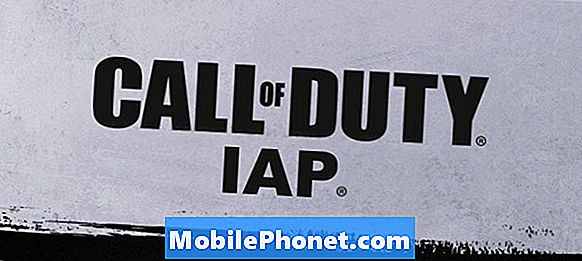Ако не искате да ви безпокоят ежедневните известия или искате да контролирате какви приложения всъщност се актуализират, това ръководство ще обясни как да деактивирате автоматичните актуализации на приложенията на Galaxy S8.
Когато деблокирате Galaxy S8 или Galaxy S8 +, ще имате няколко приложения, които трябва да се актуализират в Google Play Store. След това, в седмиците и месеците след първите ви дни с него, ще се появят повече актуализации.
Има няколко причини за ръчно управление на актуализациите на вашия смартфон. Изключването на автоматичните актуализации може да помогне на Galaxy S8 да използва по-малко мобилни данни. Тя може да покаже на потребителите какви промени са включени във всяка актуализация. Също така може да ви помогне да поддържате центъра за уведомяване на телефона.

Как да деактивирате автоматично актуализации на Galaxy S8
Има два магазина на Galaxy S8, които ще актуализират приложенията без предизвестие. Магазинът на Google Play и Samsung Galaxy Apps. Ние можем бързо да управляваме и деактивираме автоматичните актуализации на двете платформи.
Инструкции за магазин на Google Play

- Намери и отворен на Google Play Магазин от началния екран или от лентата с приложения
- Докоснете горния ляв ъгъл (3 реда) където пише „Google Play“
- Изберете Настройки от извеждащото меню
- Под Общи настройки кликнете Автоматично актуализиране на приложения
- Сега изберете един от три опции

Собствениците на Galaxy S8 могат да решат между не автоматично да актуализират приложения, автоматично да актуализират приложения по всяко време (активирано по подразбиране) или автоматично да актуализират приложения само чрез Wi-Fi. Изберете опцията, която работи най-добре за вас.
Актуализирането на приложения по всяко време може бързо да използва мобилни данни, което може да бъде голям проблем, ако имате ограничен план за данни. Да не говорим, че няма да сте наясно с евентуални промени. Ако това не е проблем и искате да се отървете от известията, изберете да актуализирате приложения само през Wi-Fi.
Докато сте в менюто за настройки на Google Play Магазин, втората настройка автоматично добавя икони на приложения към началния екран след изтеглянето. Махнете отметката, за да я изключите и да поддържате телефона чист и организиран.
Изключване на Galaxy Apps Автоматични актуализации на приложения на Galaxy S8
Потребителите ще забележат, че някои приложения продължават да се обновяват самостоятелно, след като изпълнят горните стъпки. Това е така, защото Samsung е инсталирал втори магазин за приложения за управление на предварително инсталирани приложения и специални функции на Galaxy S8. Подобно на дисплея Always-on, панел Edge apps, браузъра на Samsung и функциите на допълнителната камера. Трябва да деактивираме и автоматичните актуализации на приложения тук. Заслужава да се отбележи, че някои версии на операторите може да не разполагат с Galaxy Apps Store, като Verizon.
инструкции

- Намерете и отворетеGalaxy Apps в тавата за приложения
- Докоснете(3 реда) близо до горния десен ъгъл на екрана
- Изберете Настройки от изскачащото меню
- Кликнете върху първата маркирана опцияАвтоматично актуализиране на приложения
- Сега изберете Изключи или изберете друга опция

В кутията на Galaxy App се съхраняват само приложения за актуализации, докато са на Wi-Fi, така че използването на данни не е проблем. Тези, които избират когато е възможно ще виждат актуализации на приложения по всяко време и ще използва вашия план за данни. Изключете приложенията за автоматично актуализиране, за да имате пълен контрол над устройството си.
Други детайли
Като деактивирате тази опция в двата магазина на приложения, ще получавате почти ежедневно известия, че приложенията трябва да се актуализират, което също може да бъде разочароващо. Трябва сами да избирате между постоянни известия или актуализации на приложения. Ако е така, следвайте същите стъпки по-горе и отново включете автоматичните актуализации. Препоръчваме настройките да се актуализират само чрез Wi-Fi, за да сте сигурни, че няма да използвате месечния си лимит за данни от оператори като Verizon или AT&T.
Имайте предвид, че ако активирате автоматичното актуализиране, няма да знаете какво е новото или ако се променяте в любимите си приложения. Ще забележите само промени в популярни приложения като Facebook, YouTube или дори игри, които ви харесват. Това е лично предпочитание, затова изберете това, което работи най-добре за вас.